|
GINNY


Grazie Annie per il permesso di tradurre i tuoi tutorial

qui puoi trovare qualche risposta ai tuoi dubbi.
Se l'argomento che ti interessa non Ŕ presente, ti prego di segnalarmelo.
Questo tutorial Ŕ stato scritto con PSP2020 e tradotto con CorelX, ma pu˛ essere realizzato anche con le altre versioni di PSP.
Dalla versione X4, il comando Immagine>Rifletti Ŕ stato sostituito con Immagine>Capovolgi in orizzontale,
e il comando Immagine>Capovolgi con Immagine>Capovolgi in verticale.
Nelle versioni X5 e X6, le funzioni sono state migliorate rendendo disponibile il menu Oggetti.
Con il nuovo X7 sono tornati i comandi Immagine>Rifletti e Immagine>Capovolgi, ma con nuove funzioni.
Vedi la scheda sull'argomento qui
 traduzione in francese qui traduzione in francese qui
 le vostre versioni qui le vostre versioni qui
Occorrente:
Materiale qui
Per il tube e le maschere grazie Beatriz e Narah.
(in questa pagina trovi i links ai siti degli autori).
Filtri
in caso di dubbi, ricorda di consultare la mia sezione filtri qui
Filters Unlimited 2.0 qui
Alien Skin Eye Candy 5 Impact - Extrude qui
Toadies - What are you qui
Simple - Half Wrap qui
Mura's Meister - Perspective Tiling qui
I filtri Toadies e Simple si possono usare da soli o importati in Filters Unlimited
(come fare vedi qui)
Se un filtro fornito appare con questa icona  deve necessariamente essere importato in Filters Unlimited. deve necessariamente essere importato in Filters Unlimited.

non esitare a cambiare modalitÓ di miscelatura e opacitÓ secondo i colori utilizzati.
Metti il preset  nella cartella del filtro Alien Skin Eye Candy 5 Impact>Settings>Extrude. nella cartella del filtro Alien Skin Eye Candy 5 Impact>Settings>Extrude.
Cliccando sul file una o due volte (a seconda delle tue impostazioni),
automaticamente il preset si installerÓ nella cartella corretta.
perchŔ uno o due clic vedi qui
Metti la selezione nella cartella Selezioni.
Apri le maschere in PSP e minimizzale con il resto del materiale.
1. Apri una nuova immagine trasparente 650 x 500 pixels.
2. Imposta il colore di primo piano con il colore chiaro #dd1d2a,
e il colore di sfondo con il colore scuro #120808.
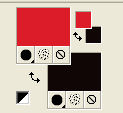
Riempi  l'immagine trasparente con il colore di sfondo. l'immagine trasparente con il colore di sfondo.
3. Selezione>Seleziona tutto.
Apri il tube 3231-woman-LB TUBES e vai a Modifica>Copia.
Torna al tuo lavoro e vai a Modifica>Incolla nella selezione.
Selezione>Deseleziona.
4. Effetti>Effetti di immagine>Motivo unico, con i settaggi standard.

5. Regola>Sfocatura>Sfocatura radiale.

6. Immagine>Aggiungi bordatura, simmetriche non selezionato, colore di sfondo.

7. Effetti>Plugins>Toadies - What are you.
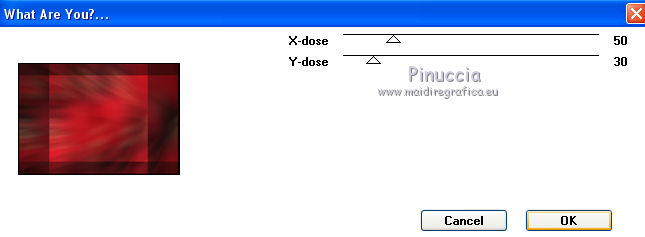
Effetti>Effetti di bordo>Aumenta di pi¨.
8. Effetti>Effetti di immagine>Motivo unico.
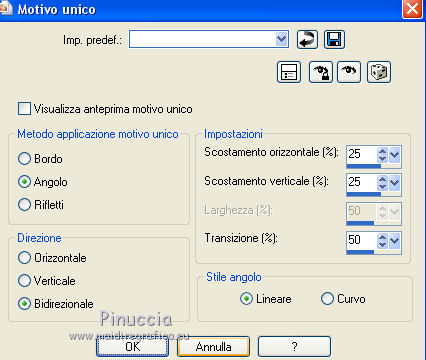
9. Selezione>Seleziona tutto.
Immagine>Aggiungi bordatura, simmetriche non selezionato, colore di primo piano.
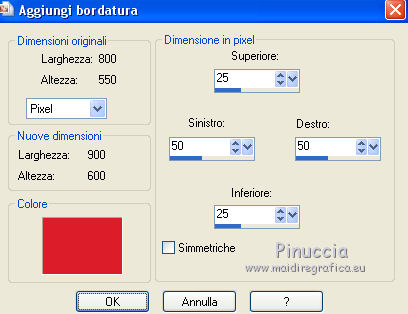
10. Effetti>Effetti di immagine>Motivo unico, con i settaggi precedenti.
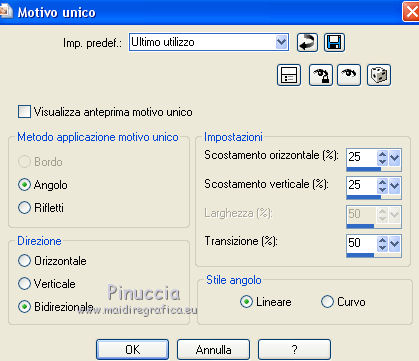
11. Effetti>Effetti 3D>Sfalsa ombra, colore nero.

Selezione>Deseleziona.
12. Effetti>Effetti di immagine>Motivo unico, con i settaggi precedenti, ma verticale selezionato.
cliccando su Verticale avrai questo
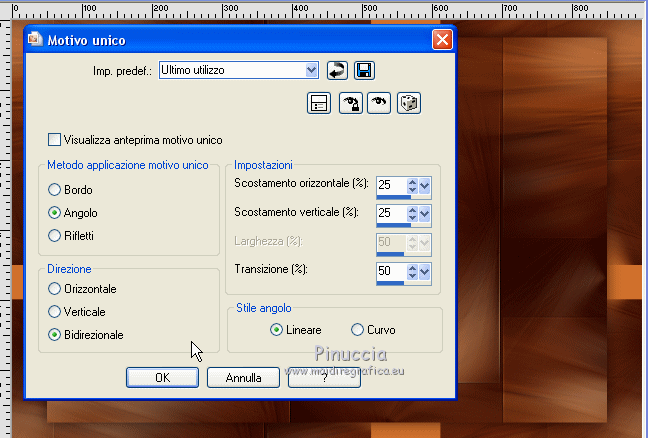
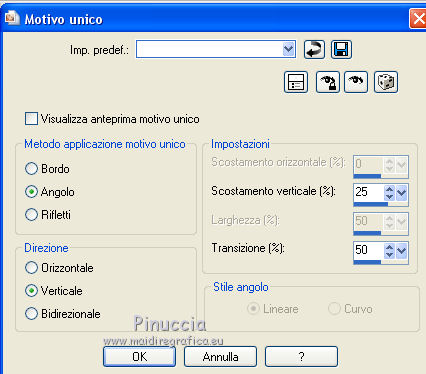
13. Livelli>Nuovo livello raster.
Attiva lo strumento Selezione 
(non importa il tipo di selezione impostato, perchŔ con la selezione personalizzata si ottiene sempre un rettangolo)
clicca sull'icona Selezione personalizzata 
e imposta i seguenti settaggi.

14. Abbassa l'opacitÓ dello strumento Riempimento a 50
e riempi  la selezione con il colore di sfondo. la selezione con il colore di sfondo.
Selezione>Deseleziona.
15. Effetti>Plugins>Toadies - What are you, con i settaggi precedenti.
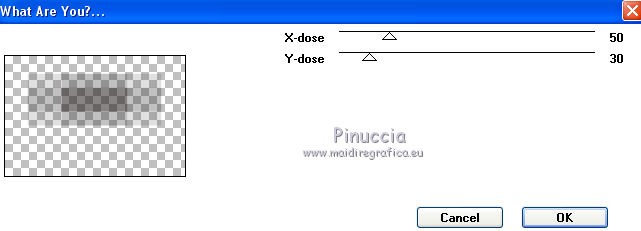
16. Effetti>Effetti di immagine>Motivo unico, con i settaggi precedenti.
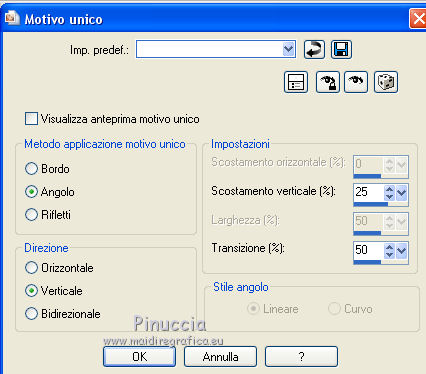
17. Livelli>Unisci>Unisci gi¨.
18. Effetti>Effetti di immagine>Scostamento.

Avrai questo:
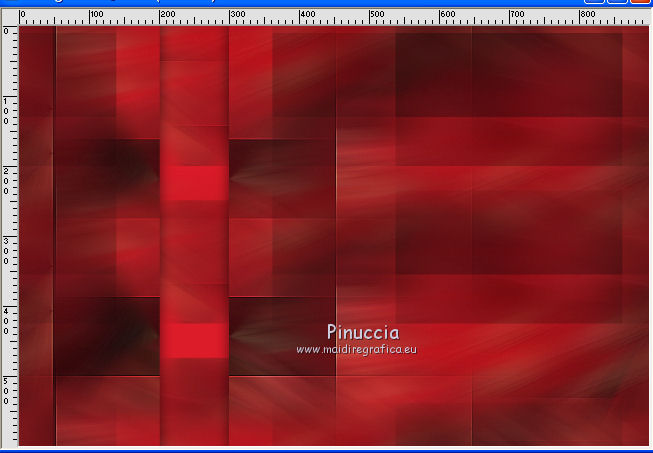
19. Livelli>Nuovo livello raster.
Selezione personalizzata 

20. Riporta l'opacitÓ dello strumento Riempimento a 100
e riempi  la selezione con il colore di sfondo. la selezione con il colore di sfondo.
Selezione>Deseleziona.
21. Effetti>Plugins>Toadies - What are you, con i settaggi precedenti.
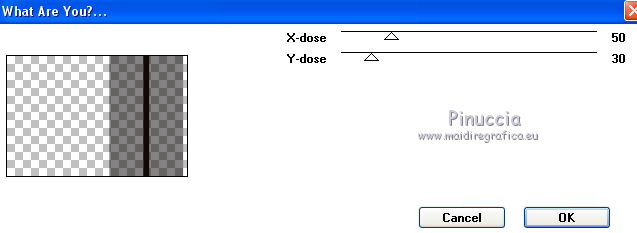
Ripeti l'Effetto What are you una seconda volta
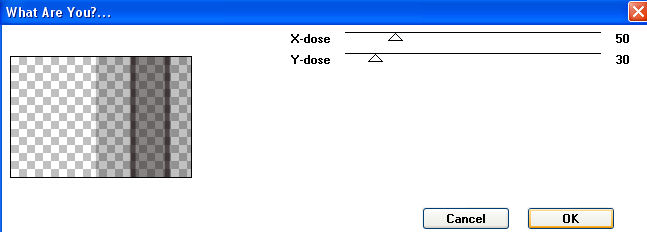
Effetti>Effetti di bordo>Aumenta di pi¨.
Modifica>Ripeti Aumenta di pi¨ i bordi.
22. Livelli>Duplica.
Immagine>Rifletti.
Oggetti>Allinea>Destra
Se stai usando una versione precedente che non rende disponibile il menu Oggetti,
attiva lo strumento Puntatore 
e imposta Posizione X: 424,00.
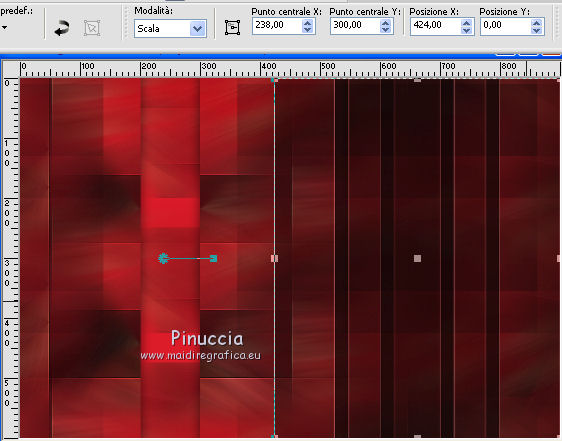
23. Livelli>Unisci>Unisci visibile.
24. Effetti>Effetti di immagine>Motivo unico, con i settaggi precedenti, ma orizzontale selezionato.
Con i settaggi in memoria, selezionando orizzontale avrai questo
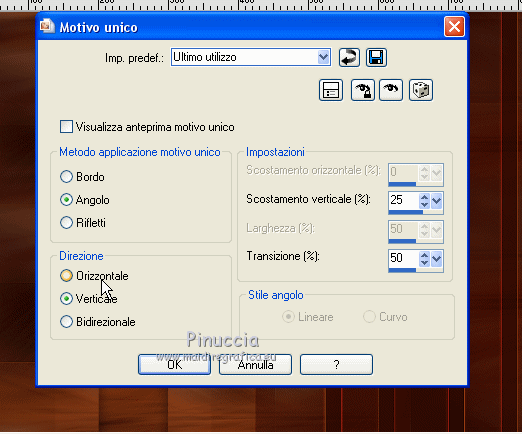
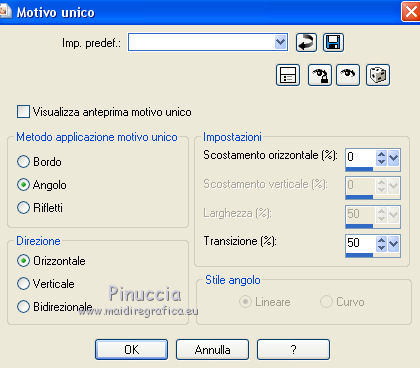
25. Livelli>Nuovo livello raster.
Riempi  il livello con il colore di sfondo. il livello con il colore di sfondo.
26. Livelli>Nuovo livello maschera>Da immagine.
Apri il menu sotto la finestra di origine e vedrai la lista dei files aperti.
Seleziona la maschera Narah_mask_0493.

Livelli>Unisci>Unisci gruppo.
27. Livelli>Nuovo livello raster.
Riempi  il livello con il colore di primo piano. il livello con il colore di primo piano.
28. Livelli>Nuovo livello maschera>Da immagine.
Apri il menu sotto la finestra di origine
e seleziona la maschera Narah_mask_0821.

Livelli>Unisci>Unisci gruppo.
29. Livelli>Unisci>Unisci visibile.
30. Selezione personalizzata 

Selezione>Innalza selezione a livello.
31. Effetti>Plugins>Simple - Half Wrap
Selezione>Deseleziona.
Immagine>Rifletti.
Effetti>Effetti 3D>Sfalsa ombra, con i settaggi precedenti.
Effetti>Effetti di bordo>Aumenta.
32. Livelli>Nuovo livello raster.
Selezione>Carica/Salva selezione>Carica selezione da disco.
Cerca e carica la selezione ginny-1-cre@nnie.
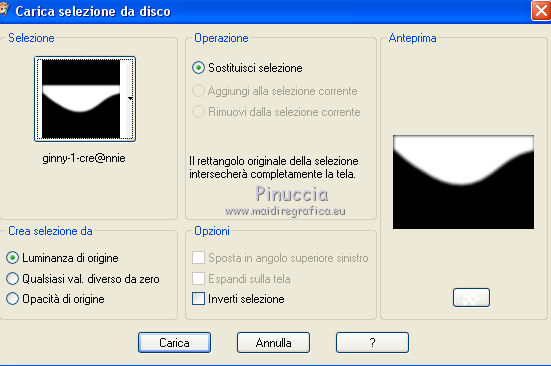
33. Apri il tube Misted Scenery 807 MH e vai a Modifica>Copia.
Torna al tuo lavoro e vai a Modifica>Incolla nella selezione.
Cambia la modalitÓ di miscelatura di questo livello in Luminanza,
e abbassa l'opacitÓ al 50%.
34. Effetti>Effetti di bordo>Aumenta di pi¨.
Selezione>Deseleziona.
35. Attiva il livello inferiore.
Livelli>Duplica.
Effetti>Plugins>Mura's Meister - Perspective Tiling.
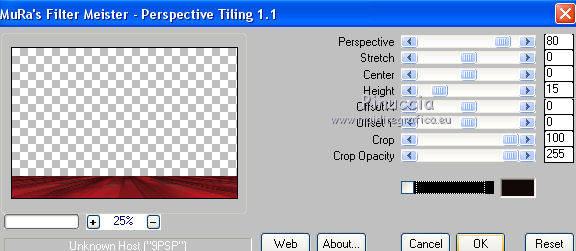
Effetti>Effetti di bordo>Aumenta.
Effetti>Effetti 3D>Sfalsa ombra, con i settaggi precedenti.
36. Selezione>Seleziona tutto.
Immagine>Aggiungi bordatura, simmetriche non selezionato, colore di sfondo.
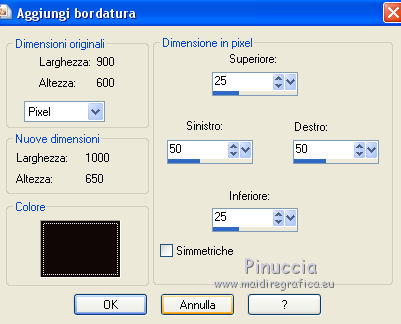
Selezione>Inverti.
Effetti>Effetti 3D>Sfalsa ombra, con i settaggi precedenti.
37. Selezione>Seleziona tutto.
Immagine>Aggiungi bordatura, simmetriche non selezionato, colore di primo piano.
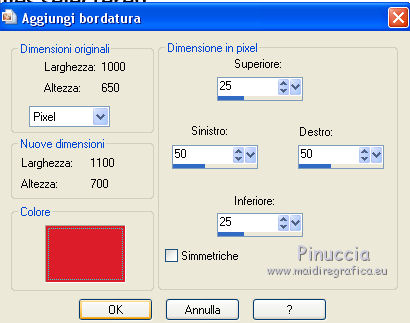
38. Effetti>Effetti di immagine>Motivo unico, con i settaggi standard.

39. Selezione>Inverti.
Regola>Sfocatura>Sfocatura gaussiana - raggio 30.

40. Selezione>Inverti.
Effetti>Effetti 3D>Sfalsa ombra, con i settaggi precedenti.
41. Selezione>Modifica>Seleziona bordature selezione.

42. Riempi  la selezione con il colore di primo piano. la selezione con il colore di primo piano.
Selezione>Innalza selezione a livello.
Selezione>Deseleziona.
43. Effetti>Plugins>Toadies - What are you
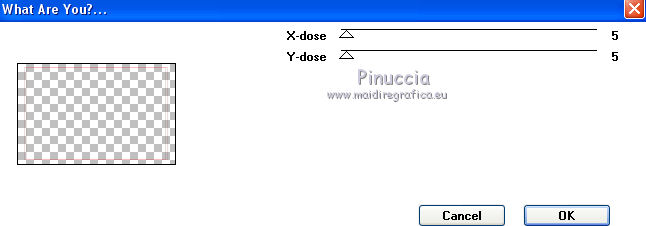
Effetti>Effetti di bordo>Aumenta di pi¨.
44. Apri il tube tekst-ginny e vai a Modifica>Copia.
Torna al tuo lavoro e vai a Modifica>Incolla come nuovo livello.
45. Tasto K sulla tastiera per attivare lo strumento Puntatore 
e imposta Posizione X: 663,00 e Posizione X: 382,00.
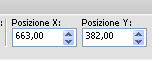
46. Effetti>Plugins>Alien Skin Eye Candy 5 Impact - Extrude
seleziona il preset ginny-cre@nnie-extrude e ok.
Solid color: il tuo colore di primo piano
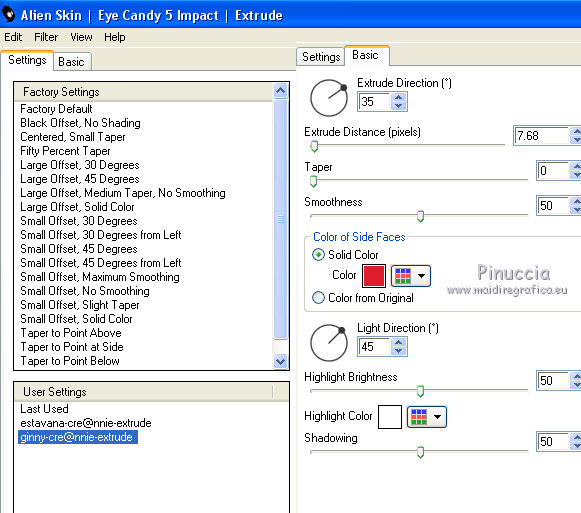
47. Effetti>Effetti di bordo>Aumenta.
Effetti>Effetti 3D>Sfalsa ombra, con i settaggi precedenti.
48. Attiva nuovamente il tube 3231-woman-LBTUBES e vai a Modifica>Copia.
Torna al tuo lavoro e vai a Modifica>Incolla come nuovo livello.
Immagine>Rifletti.
Imposta Posizione X: 250,00 e Posizione Y: 11,00.
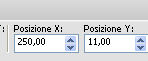
Tasto M per deselezionare lo strumento.
49. Effetti>Effetti 3D>Sfalsa ombra, con i settaggi precedenti.
50. Livelli>Duplica.
Regola>Sfocatura>Sfocatura gaussiana, con i settaggi precedenti.

51. Effetti>Effetti di trama>Veneziana - colore di sfondo.
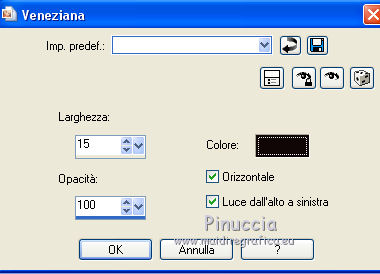
52. Livelli>Disponi>Sposta gi¨.
Cambia la modalitÓ di miscelatura di questo livello in Moltiplica.
Firma il tuo lavoro su un nuovo livello.
53. Immagine>Aggiungi bordatura, 1 pixel, simmetriche, colore di sfondo.
54. Immagine>Ridimensiona, 800 pixels di larghezza, tutti i livelli selezionato.
Salva in formato jpg.
Versione con tubes di CibiBijoux

Versione con tubes di Valerie e Thafs

 Le vostre versioni qui Le vostre versioni qui

Puoi scrivermi se hai problemi o dubbi, o trovi un link che non funziona, o soltanto per un saluto.
10 Ottobre 2020
|





